Viele Benutzer mobile Geräte oft mit einem bestimmten Problem konfrontiert - sie wissen nicht, wie sie ihr Android entsperren sollen. Oft liegt der Grund für die Sperrung in der Vergesslichkeit des Benutzers. Um die Sicherheit personenbezogener Daten zu gewährleisten, legt der Eigentümer ein Passwort für die Eingabe seines Geräts oder fest grafikschlüsselwer kann sich später nicht erinnern.
Der einfachste und effektivste Weg, um herauszufinden, wie Sie das Tablet entsperren können, besteht darin, sich an das Servicecenter zu wenden. Dort können Sie das Tablet oder das Telefon für einen bestimmten Betrag entsperren. Wenn Sie das Geld jedoch nicht ausgeben möchten und die Zeit zum Entfernen des Schlosses ausreicht, sind diese Anweisungen genau das Richtige für Sie. Betrachten Sie ein paar einfache, aber gleichzeitig effektive MöglichkeitenSo stellen Sie den Zugriff auf das Gerät wieder her
So entsperren Sie Ihr Gerät unter Android OS
Zu Beginn aller Aktionen müssen Sie herausfinden, welches Gerät Sie entsperren müssen. Wenn dies ein Telefon ist, können Sie Folgendes versuchen.
Wir rufen ein gesperrtes Telefon an, nehmen einen Anruf an, ohne ihn zurückzusetzen, verkleinern das Anruffenster und deaktivieren die Grafiksperre in den Einstellungen. Wenn Sie das Tablet entsperren möchten oder die angegebene Methode nicht hilft, befolgen Sie die nachstehenden Tipps.
Methode 1: Entsperren über Google-Konto
Um diese Methode freizuschalten, muss das Gerät mit dem Internet verbunden sein. Wenn ja, gehen Sie wie folgt vor. Wir geben mehrmals hintereinander den falschen Schlüssel ein. In der Regel versuchen die Geräte 5 Mal, den Schlüssel korrekt einzugeben. Danach werden die Versuche 30 Sekunden lang blockiert und die Meldung „Möglicherweise haben Sie das grafische Kennwort vergessen“ wird auf dem Display angezeigt. Wenn Sie darauf klicken, werden Sie in einem Fenster aufgefordert, Login und Passwort Ihres Google-Kontos einzugeben. Geben Sie in diesem Fenster nur den Benutzernamen (bis zum "@" - Symbol) und das Passwort ein und klicken Sie auf "Anmelden". Danach werden Sie aufgefordert, ein neues Sperrkennwort zu erstellen. Erstellen Sie eine neue oder klicken Sie auf "Abbrechen".
 Bei dieser Methode ist es wichtig, Folgendes zu beachten. Das Erstellen eines Google-Kontos nach dem Sperren des Geräts ist nutzlos. Das Konto muss vor dem Problem auf dem Gerät registriert und synchronisiert sein.
Bei dieser Methode ist es wichtig, Folgendes zu beachten. Das Erstellen eines Google-Kontos nach dem Sperren des Geräts ist nutzlos. Das Konto muss vor dem Problem auf dem Gerät registriert und synchronisiert sein.
Buchhaltung auch google record kann helfen, Android wie folgt zu entsperren, diese Methode ist jedoch nicht für alle Geräte wirksam. Von einem Gerät eines Drittanbieters (Computer, Smartphone usw.) aus sollten Sie sich bei Ihrem Konto anmelden, die Registerkarte "Sicherheit" auswählen und zum Abschnitt "Zweistufige Authentifizierung" wechseln. Das Konto ist an Ihr Android-Gerät gebunden. Wenn nicht, versuchen Sie, es an die Telefonnummer zu binden. Wählen Sie im Abschnitt "Zweistufige Authentifizierung" "Anwendungskennwörter" - "Anwendungskennwörter verwalten" aus, und geben Sie das Kontokennwort erneut ein. Im erscheinenden Feld "Schritt 1 von 2" erstellen neues Passwort Anwendungen, geben Sie den Namen der Anwendung (beliebig) ein und klicken Sie auf "Passwort erstellen". Dadurch wird ein Anwendungskennwort erstellt, das gleichzeitig das Kennwort für das Gerät ist.
Wir geben auf Ihrem Gerät Ihren Nutzernamen aus Ihrem Google-Konto und das soeben erstellte Passwort sowie, wie bei der vorherigen Methode, ein. Wir erstellen einen neuen Grafikschlüssel oder brechen ihn ab.
Methode 2: USB-Debugging mit ADB Run
Diese Methode beinhaltet das Debuggen des Android-Systems über eine Konsolenanwendung für android-Computer Debug Bridge (ADB) sowie die vereinfachte benutzerfreundliche Version von ADB Run. Wenn das USB-Debugging auf Ihrem Gerät aktiviert wurde, hilft es Ihnen, das Entsperren über das Programm zurückzusetzen. Um diese Methode zu debuggen, führen wir nacheinander die folgenden Schritte aus.
Die oben beschriebene Methode ist universell und ermöglicht es Ihnen, das Tablet zu entsperren und zu verwalten android-System durch ADB. Nach dem Ausfüllen dieses Handbuchs wird das Gerät entfernt.
Geschieht dies nicht, müssen Sie versuchen, alle Schritte zu wiederholen oder die Sperre manuell über die Befehlszeile des Computers aufzuheben. Schließen Sie dazu das Gerät über USB an den Computer an, führen Sie die Befehlszeile auf dem Computer aus, auf dem wir die folgenden Befehle schreiben, und drücken Sie jeweils die Eingabetaste:
rm /data/system/gesture.key (dieser Befehl entfernt den Musterschlüssel)
rm /data/system/password.key (entfernen Sie das Passwort).
Wir trennen uns vom Computer, geben einen beliebigen Schlüssel ein und geben das Gerät ein.
Methode 3: Entsperren des Android-Betriebssystems ohne Debugging über USB und ohne ADB, Wiederherstellungsmodus
Die folgenden Tipps zum Entsperren Ihres Tablets oder Telefons enthalten das Starten des Geräts im Wiederherstellungsmodus. Jedes Gerät hat seine eigene Art einzuschalten dieser Modus, die im Benutzerhandbuch oder im Internet zu finden sind. In Recovery gibt es jedoch eine Startmethode, die für die meisten Android-Geräte geeignet ist. Wir führen Folgendes durch:
- Schalten Sie das Gerät aus.
- Halten Sie gleichzeitig die Tasten „Volume +“, „Turn on“ und „Home“ gedrückt (sofern eine solche Taste vorhanden ist).
- Halten Sie die Ein- / Aus-Taste gedrückt, bis das Gerät reagiert (die Hintergrundbeleuchtung wird eingeschaltet, das Bild wird angezeigt), und drücken Sie die Lautstärketaste, bis das Menü angezeigt wird. Sie haben den Wiederherstellungsmodus aufgerufen.
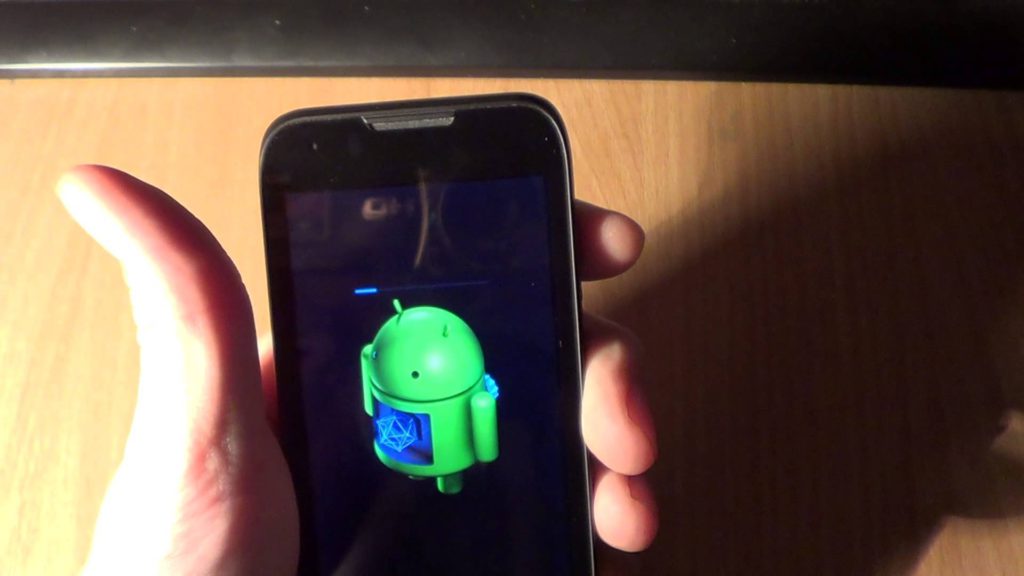 Um ein Gerät zu entsperren, dessen Debugging über USB deaktiviert ist, und um zu verstehen, wie kompliziert das ADB-Programm ist, müssen Sie das Installationsprogramm für den Dateimanager auf den Computer herunterladen, auf den Sie Zugriff haben systemdateien AROMA Dateimanager. Kopieren Sie die ZIP-Datei auf die SD-Karte, legen Sie die Karte in Android ein, laden Sie das Gerät im Wiederherstellungsmodus, wählen Sie die Installation von der SD-Karte aus und klicken Sie auf ZIP AROMA Filemanager. Nachdem das System hochgefahren ist, können Sie es mit diesem Dateimanager im Wiederherstellungsmodus verwalten: Kopieren, Ausschneiden, Löschen von Dateien, Erstellen neuer Ordner usw.
Um ein Gerät zu entsperren, dessen Debugging über USB deaktiviert ist, und um zu verstehen, wie kompliziert das ADB-Programm ist, müssen Sie das Installationsprogramm für den Dateimanager auf den Computer herunterladen, auf den Sie Zugriff haben systemdateien AROMA Dateimanager. Kopieren Sie die ZIP-Datei auf die SD-Karte, legen Sie die Karte in Android ein, laden Sie das Gerät im Wiederherstellungsmodus, wählen Sie die Installation von der SD-Karte aus und klicken Sie auf ZIP AROMA Filemanager. Nachdem das System hochgefahren ist, können Sie es mit diesem Dateimanager im Wiederherstellungsmodus verwalten: Kopieren, Ausschneiden, Löschen von Dateien, Erstellen neuer Ordner usw.
So entsperren Sie Android. Aktivieren Sie im AROMA Filemanager "Partitionen beim Booten bereitstellen", beenden Sie das Programm und führen Sie es erneut aus. Die Geräteabschnitte sind jetzt sichtbar. Gehen Sie zu / data / system / und löschen Sie die Dateien gesture.key, locksettings.db, locksettings.db-wal, locksettings.db-shm. Wenn die Dateien gelöscht werden, starten wir das Gerät in neu normaler Modus. Block entfernt!
In der modernen Welt haben Tablets in der Regel die Möglichkeit, zum Schutz von Informationen sowohl einen regulären Passwortcode als auch dessen grafisches Gegenstück festzulegen. Die Mustertaste ist eine Möglichkeit, das Gerät zu sperren betriebssystem Android. Diese Art von Passwort wird von den meisten Tablet-Benutzern bevorzugt. Alle Unterschiede, Vor- und Nachteile dieser Art von Passwörtern können jedoch völlig unwichtig sein, wenn Sie diese Kombination vergessen. Es stellt sich heraus, dass sich vor Ihnen ein gesperrter Bildschirm mit neun Punkten oder eine Kennwortzeichenfolge befindet, die Sie daran hindert, das Tablet zu verwenden, wenn Sie es nicht entsperren. Es stellt sich die berechtigte Frage: "Wie entsperre ich ein Passwort auf einem Tablet?"
Der erste Weg. Google-Konto
Wir werden mit der Tatsache beginnen, dass es verschiedene Möglichkeiten zum Entsperren und Entfernen gibt vergessener Schlüssel von der Tablette. Die allererste und wie üblich nutzloseste Methode besteht darin, sich zu merken, welche Symbole, Zahlen oder Buchstaben Sie als Schlüssel festgelegt haben. Es ist aus einem einfachen Grund nutzlos: Wenn Sie vergessen, erinnern Sie sich höchstwahrscheinlich nicht mehr. Außerdem ist es im Großen und Ganzen fast unmöglich, sich an ihn zu erinnern, da er sehr selten mit einer Ihrer Assoziationen in Verbindung gebracht wird. So entsperren Sie das Android-Tablet, wenn Sie sich das Passwort nicht merken können Um dies zu verhindern, verwenden Sie als symbolisches Kennwort signifikante Daten, Nachnamen oder Vornamen von nahen Personen oder Telefonnummern. Mit einem Grafikschlüssel ist alles viel komplizierter - Sie haben etwas gezeichnet und sofort vergessen, was es war. Im Allgemeinen ist es besser, alle Passwörter aufzuzeichnen. Zuverlässiger. 
Zweiter Weg
Wie kann ich das Tablet anders entsperren? In der Tat gibt es eine andere Möglichkeit, ein vergessenes grafisches oder symbolisches Kennwort zu entsperren. Die Anzahl der Versuche, sich den Schlüssel zu merken, ist begrenzt und reicht von 5 bis 10 Einträgen (die Anzahl hängt vom Betriebssystem des Geräts ab). Was passiert, wenn Eingabeversuche enden? Es ist in Ordnung, Ihr Gerät fordert Sie lediglich auf, sich in Ihrem Google-Konto anzumelden. Sie müssen nur Ihre eingeben konto - und Ihr Tablet wird entsperrt. Wenn Sie dies aktiv nutzen per email oder zumindest "band sie an seine handy”, Dann gibt es keine Probleme mit der Code-Wiederherstellung (das Passwort vom System wird als SMS-Nachricht gesendet). Somit wird Ihr Passwort auf dem Tablet gelöscht, d. H. Zurückgesetzt.
Es gibt jedoch Situationen, in denen Sie nur in dieser Situation von der Existenz dieser Art von E-Mail erfahren. Für solch eine höhere Gewalt wurde eine vorgefertigte Mail-Adresse erfunden, die jedoch nicht so wichtig war, dass zumindest in den Anweisungen ein Benutzername und ein Passwort angegeben wurden. All dies ist mit der Tatsache behaftet, dass Sie andere Methoden anwenden müssen. Es gibt mehrere andere Optionen, die in zwei Typen unterteilt sind: mit und ohne Informationsverlust. Sie müssen selbst entscheiden, ob die auf dem Tablet gespeicherten Dateien, Spiele, Dokumente, Programme für Sie wichtig sind oder ob all dies einfach wiederhergestellt werden kann oder backups. Betrachten Sie sie sorgfältig. 
Wenn die Information nicht so wichtig ist
Seit dem Entsperren des Tablets am meisten auf einfache Weise? Es ist viel einfacher, wenn die Informationen, die Sie auf einem anderen Gerät gespeichert haben, und der Verlust Sie nicht stören. Und vor allem diese Methode schadet der "Maschine" nicht. Sie übertragen einfach alle (von Ihnen personalisierten) Benutzereinstellungen auf die Werkseinstellungen (d. H. Diejenigen, die vor dem Kauf des Tablets vorhanden waren). Dieser Vorgang wird als Hardreset bezeichnet. Um diese Methode zu verwenden, genügt es, gleichzeitig eine spezielle Tastenkombination zu drücken. Sie sind für jedes Gerät unterschiedlich. Lesen Sie besser die Anweisungen, die Sie mit Ihrem Tablet-Computer erhalten haben. Die allgemeine Aktion kann wie folgt aussehen: Halten Sie die Lauter- / Leiser-Tasten und die Ein / Zurück-Taste oder das sogenannte "Haus" gedrückt. 
Wenn Informationen von entscheidender Bedeutung sind und verloren gehen, ist dies eine Katastrophe
Diese Methode ist für Ihr Gerät möglicherweise nicht sicher. Diese Art des Zurücksetzens des Passworts macht Ihr Tablet ungültig. Warum? Weil es notwendig sein wird, "left" auf Ihrem Gerät zu installieren software (Es wird auch als benutzerdefiniert bezeichnet, dh, es gehört nicht zu diesem Gerät oder der Firma des Herstellers.) Und Sie wissen nicht immer, was und wie getan wird. Das Entsperren des Tablets hilft der Firmware. Sie können Ihr Tablet sozusagen zu Hause und durch Kontaktaufnahme mit einem Spezialisten neu flashen. Wenn Sie diesen Vorgang falsch ausführen, besteht die Gefahr, dass Sie bei einem vollständig inaktiven Tablet bleiben.
Aber was ist mit der Garantie?
Sie interessieren sich beispielsweise für die Frage, wie entsperrt werden soll. Die Gewährleistungsfrist ist noch nicht abgelaufen. Leider ist es möglich, dass das Zurücksetzen des Passworts nicht Bestandteil der Garantievereinbarung ist. In diesem Fall ist der Eigentümer, der den Tablet-Computer kauft, an einer solchen „Fehlfunktion“ des Geräts schuld, und das Servicecenter bietet Ihnen gerne kostenpflichtige Services zum Entsperren von Schlüsseln an. Verzweifeln Sie jedoch nicht, denn es gibt offizielle Programme (Dienstprogramme), die Ihnen helfen, ohne die Garantie zu beeinträchtigen. Informationen gehen verloren, aber wenn Sie solche Software verwenden, ist Ihr Gerät weniger anfällig für "Tod". Weitere Informationen dazu finden Sie auf der offiziellen Website des Herstellers. 
So entsperren Sie das Explay Tablet
Bei der Lösung dieses Problems helfen Tipps zum Entsperren des oben beschriebenen Tablets. Es wird auch der Rücksetzvorgang detaillierter gezeigt. Zuerst müssen Sie in den Wiederherstellungsmodus wechseln. Schalten Sie dazu das Tablet aus, halten Sie die "Zurück" -Taste gedrückt und drücken Sie wie gewohnt die Ein- / Aus-Taste. Lassen Sie die Zurück-Taste los. Wenn Sie alles richtig gemacht haben, erscheint ein defekter Roboter auf dem Bildschirm. Danach müssen Sie auf die Schaltfläche "Home" klicken und "Reset to factory settings" in der Liste auswählen.
Diese Tipps sollen Ihnen beim Entsperren Ihres Tablets helfen. Und was am wichtigsten ist - notieren Sie sich Ihre Passwörter, dann werden Sie nie ein solches Problem haben.
Hallo allerseits, wir werden heute ein recht nützliches und interessantes Thema ansprechen, das möglicherweise jemandem helfen kann, da es mir geholfen hat. Neulich brachte ein Freund eine Tablette und sagte mir, ich solle sie machen. Das Problem war interessant für sie - ihre Tochter legte einen Grafikschlüssel auf das Tablett. Wenn jemand nicht weiß, was ich erkläre: Der grafische Schlüssel ist so etwas wie ein Passwort ohne Buchstaben oder Zahlen. Sie legen einfach die Richtung der Linien mit Ihren Bewegungen fest und können dadurch den Schlüssel festlegen. Um einen solchen Schlüssel zu entsperren, müssen Sie die Linien, die Sie am Anfang festgelegt haben, in der gleichen Reihenfolge und Richtung zeichnen. Unten ist ein Foto des Schlüssels.
Grafiktaste
Also gab es einen Grafikschlüssel und meine Tochter hat diesen dreimal falsch eingegeben - das Tablet war gesperrt und um ihn zu entsperren, musste man sich beim Google-Konto anmelden. Alles sieht ziemlich einfach aus und es scheint kein Problem zu geben, gut, eingeloggt und das war's. In einem anderen Fall war es jedoch nicht möglich, sich anzumelden, da WLAN deaktiviert war, das Tablet keine SIM-Karten (bzw. 3G) unterstützt und im Allgemeinen keine Anmeldung möglich ist.
Nachdem ich im Internet gelesen habe, wie und dass ich festgestellt habe, dass es viele Möglichkeiten gibt, diesen Schlüssel zu entfernen, gibt es sehr gewinnbringende Möglichkeiten, die sich nicht einmal auf die darauf gespeicherten Informationen auswirken. Sie können mit yusb einen Rollback durchführen, wenn diese Funktion auf dem Tablet aktiviert ist. Wenn das Tablet auf eine Verbindung zum Computer reagiert, können Sie die Befehlszeile und ein Programm verwenden. Entfernen Sie einfach diesen Schlüssel, aber in unserem Fall hat es nicht funktioniert. Wenn eine Person ihren Grafikschlüssel vergessen hat und das von uns verwendete System Android ist und wir nur ein Android hatten, gibt es bei vielen Tablets oder Handys eine spezielle Tastenkombination beim Festklemmen. Wenn das Gerät eingeschaltet wird, wird ein Fenster angezeigt, in dem wir alle Einstellungen zurücksetzen können, und das war's Gerätedaten an den Anfang und wir werden es haben, als ob aus einer Box komplett neu. Diese Methode wird als Hard-Reset bezeichnet. Bei vielen Geräten muss dies folgendermaßen geschehen: Schalten Sie das Gerät aus, halten Sie die Lautstärketaste - oder + und die Ein- / Aus-Taste gedrückt. Und dann sollten wir so etwas wie ein Panel wie auf dem Foto sehen, wo wir wählen können, die Einstellungen und Daten des Geräts zurückzusetzen, das Gerät neu zu starten usw.
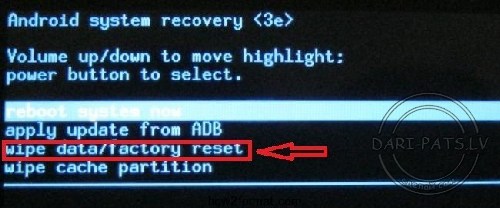
Hard Reset Panel
Denken Sie jedoch daran, dass alle Ihre Informationen nach einem „Hard Reset“ gelöscht werden. In unserem Fall war dieses Panel aus irgendeinem Grund nicht eingebaut, und als ich ins Internet stieß, stieß ich auf ein Video, während ein Mann auf diesem speziellen Tablet-Modell einen Hard-Reset durchführte. Der Punkt war, dass er dieses „Hard Reset“ -Panel von der offiziellen Website heruntergeladen und auf eine Speicherkarte (microsd) heruntergeladen hat. Wenn er eine Speicherkarte einsteckte und das Tablet einschaltete, erschien das Feld über der Beschreibung und er setzte alle Einstellungen zurück. Beachten Sie auch, dass Sie die Lautstärketasten drücken müssen, um etwas aus den Menüelementen auszuwählen, da der Sensor nicht funktioniert.
Danach nahm ich eine Speicherkarte heraus, lud das Archiv mit dem Panel herunter, entpackte es auf eine Speicherkarte, legte es in das Tablet ein und schaltete es ein. Danach erschien ein Fenster, in dem ich den Punkt "Benutzerdaten löschen (oder Löschdaten / Werkseinstellungen können auch geschrieben werden)" auswählte und zur Bestätigung der Auswahl auf die Schaltfläche "Ein / Aus" klickte. Das Tablet-Modell war Asus MeMo Pad ME172V. Unten finden Sie einen Link zum Panel für Hard Reset und ein Video, wie das alles gemacht wird.

Laut Statistik haben viele Probleme, das Tablet zu entsperren. Leider wird das Gerät nicht kostenlos entsperrt, auch wenn die Garantie noch nicht abgelaufen ist. Sie müssen etwas Geld bezahlen, aber dann müssen Sie keine Anstrengungen unternehmen. Möchten Sie kein Geld für Zahlungen im SC ausgeben? Es spielt keine Rolle, lies weiter. In diesem Artikel werde ich auf die Wiederherstellung des Zugriffs auf das Gerät eingehen, falls Sie Ihr Passwort oder Ihren Grafikschlüssel vergessen haben.
Vorgehensweise zum Entsperren des Tablets unter Android OS
1) Wenn Sie das Internet aktiviert hatten
Wenn das Entsperren nicht möglich ist, können Sie Folgendes versuchen: Wenn Sie den Schlüssel mehrmals hintereinander falsch eingeben (normalerweise nach dem fünften Mal innerhalb von 30 Sekunden), überwachen Sie den Bildschirm sorgfältig. Ein Fenster wird geöffnet, in dem Sie aufgefordert werden, den Zugriff wiederherzustellen, und geben Sie Ihr Login ein und Passwort von mailbox Google (Google Mail). In einigen Fällen befindet sich das Angebot zur Wiederherstellung des Zugriffs wie in Nexus 7 unten im Tasteneingabefeld.

Versuchen Sie, Ihren Nutzernamen (ohne @ gmail.com) und Ihr Konto-Passwort einzugeben. Wenn Sie Ihr Passwort oder Ihre Anmeldung vergessen haben, können Sie hier versuchen, sie mit Google-Tools wiederherzustellen. Wenn nicht, fahren Sie fort. Dies ist der einfachste Weg, funktioniert aber nicht für alle.
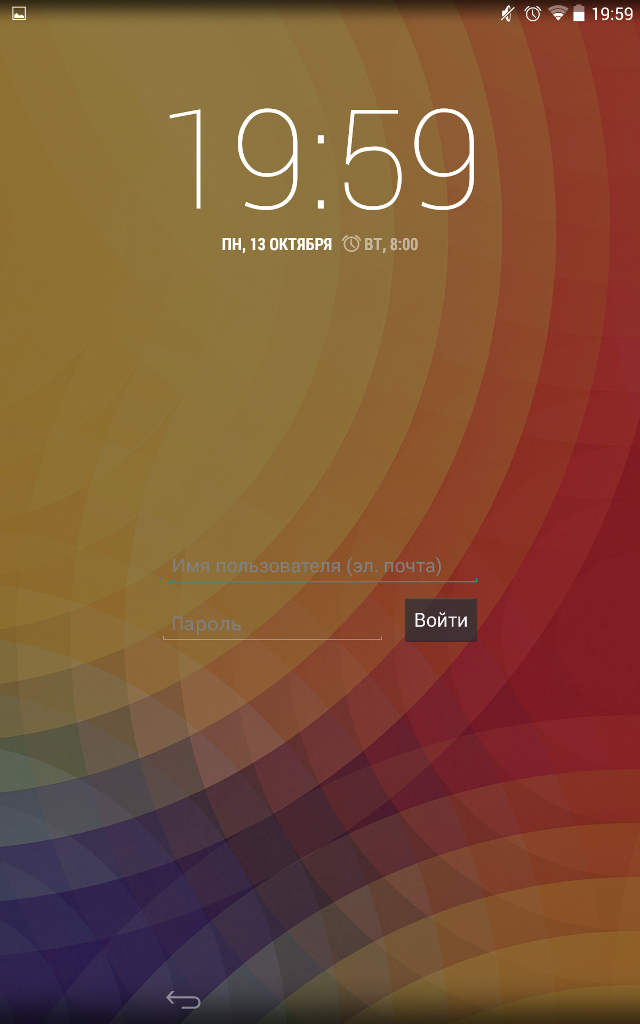
2) Wenn Sie Software vom Hersteller haben
Eine andere Möglichkeit ist, das Tablet mit proprietärer Software zu entsperren. Wie Kies von Samsung oder HiSuite von Huawei. Es kommt vor, dass Nutzer beim Kauf gebrauchter Geräte sogar das Google-Postfach vergessen (oder nicht kennen), an das sie angehängt sind google-Konto Spielen Diese Software kann helfen.
3) Wenn das USB-Debugging in den Einstellungen aktiviert war
Eine sehr seltene Methode zum Zurücksetzen des Entsperrens über das ADB RUN-Programm. Sie kann Ihnen nur helfen, wenn auf Ihrem Tablet das USB-Debugging in den Einstellungen aktiviert ist. Bei einem gesperrten Tablet können Sie das Debuggen natürlich nicht aktivieren. Wenn Sie es dennoch nicht können, versuchen Sie es, plötzlich wurde diese Option aktiviert, aber Sie wussten es nicht.
1. Laden Sie den ADB-Treiber für Ihr Android-Tablet herunter. Verwenden Sie die Google-Suche, geben Sie die Abfrage "Adb-Treiber für Nexus 7" ohne Anführungszeichen ein. Geben Sie anstelle von Nexus 7 den Namen und das Modell Ihres Geräts ein.
3. Installieren Sie den ADB-Treiber auf einem Computer mit Windows 7 oder 8. Ein detaillierter Prozess zum Installieren von Treibern auf einem PC wird beschrieben.
4. Laden Sie das ADB RUN-Programm herunter und installieren Sie es auf Ihrem Computer
5. Führen Sie das Programm aus. Sie sehen ein einfaches Hauptmenü.
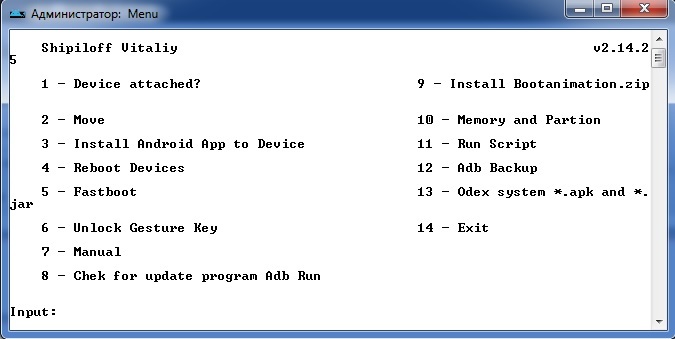
6. Schließen Sie Ihr Android-Gerät mit einem USB-Kabel an den Computer an
7. Drücken Sie die Taste „1“ auf der Tastatur und bestätigen Sie Ihre Auswahl mit der Eingabetaste. Damit aktivieren Sie die Funktion „Gerät angeschlossen?“, Mit der überprüft wird, ob Ihr Tablet mit dem Computer verbunden ist.
Wenn das Programm meldet, dass das Tablet nicht verbunden ist, sind die ADB-Treiber entweder nicht installiert oder der falsche Treiber ist installiert. Lesen Sie die Punkte 2 und 3 erneut, laden Sie den entsprechenden Treiber herunter und installieren Sie ihn ordnungsgemäß. Hat es geklappt? Mach weiter. Wenn es nicht geklappt hat, ist es sinnlos, fortzufahren.
8. Siehe die Zeile „Gestenschlüssel entsperren“ und die Nummer daneben? Das ist der Punkt, den wir brauchen. Drücken Sie die Zahl "6" auf der Computertastatur und bestätigen Sie Ihre Auswahl mit der Eingabetaste.
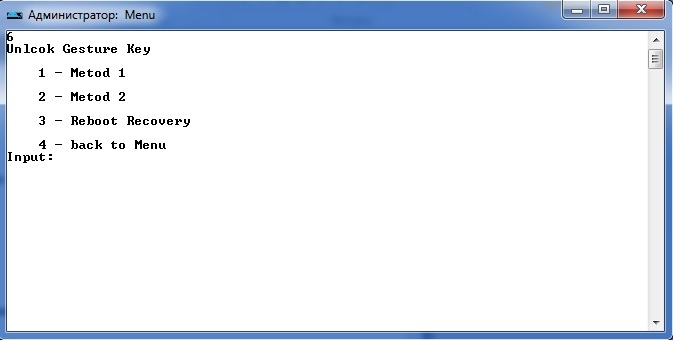
9. Als nächstes öffnet sich ein Fenster, in dem zwei automatische Methoden angeboten werden. Wenn Sie „1“ drücken, wird die Datei gesture.key gelöscht, die für das Speichern des Grafikschlüssels verantwortlich ist. Danach müssen Sie nur noch das Gerät neu starten und einen beliebigen Grafikschlüssel eingeben. Bei der zweiten Methode wird die Datei system.db einfach auf Null gesetzt, und Sie können Ihr Gerät wie zuvor verwenden.
Das ist alles, wenn alles richtig gemacht wurde, Glückwunsch. Wenn dies nicht funktioniert, versuchen Sie es erneut, indem Sie jedes Element zuvor sorgfältig lesen, oder versuchen Sie dasselbe, nur in befehlszeile. Folgen Sie dazu dem nächsten Pfad auf dem Computer mit angeschlossenem Tablet: START-Taste in Windows -\u003e Ausführen ... -\u003e Geben Sie "cmd" ohne Anführungszeichen ein -\u003e Geben Sie nach jeder Zeile die Eingabetaste auf der Tastatur ein:
cd /
cd adb / progbin
adb shell
rm /data/system/gesture.key
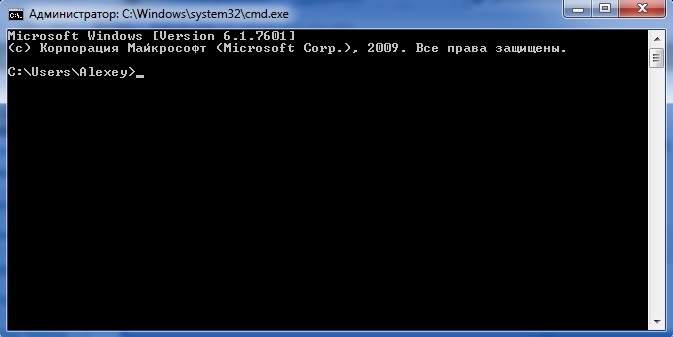
3) Wenn ja wiederherstellungsmenü
Wenn es keine weiteren Optionen gibt, Sie jedoch eine haben, tun Sie es. Schauen Sie im Internet nach oder erfahren Sie, wie Sie dies für Ihr Tablet-Modell tun. Denken Sie daran, dass alle Ihre Daten in gespeichert sind interner Speicher Geräte, die gelöscht werden sollen. Die Speicherkarte ist nicht betroffen.
Dima gab in den Kommentaren ausgezeichnete Ratschläge, und Alexander machte eine nützliche Erklärung:
- schalten Sie das Tablet aus
- drücken Sie gleichzeitig die Tasten lautstärke erhöhen"+ Taste" das Haus"(Falls vorhanden) + ein- / Ausschalter
- halten Sie den Ein- / Ausschalter bis zur Vibrationsreaktion gedrückt, und lassen Sie dann den Ein- / Ausschalter los
- gleichzeitig halten wir die Lautstärketaste gedrückt, bis das Menü angezeigt wird
- dann Lautstärketasten " mehr / weniger"(+/-) auswählen" daten löschen / Werksreset»Und drücken Sie den Ein- / Ausschalter
- wenn eine andere Liste mit einem Element angezeigt wird ja und der Rest nein - Lautstärke wählen ja und drücken Sie den Netzschalter
- warten Sie, bis der Reset ausgeführt wird, und drücken Sie dann die erste Zeile von oben (" starten Sie das System jetzt neu") - Das Tablet wird neu gestartet
- das ist alles, ein solcher Reset sollte das Problem lösen
ACHTUNG, wenn die obige Methode Ihnen nicht geholfen hat, drücken Sie die " lautstärke verringern"Und ein- / Ausschalter im zweiten Absatz.
Wenn auf Ihrem Tablet keine Lautstärketasten vorhanden sind und Sie einen Reset durchführen müssen, müssen Sie die Anweisungen bereits lesen. Jeder macht es anders. In Explay Informer 701 geschieht das Hartschneiden folgendermaßen:
1. Halten Sie die Zurück-Taste gedrückt
2. Drücken Sie die Ein- / Aus-Taste 1 Mal, aber halten Sie sie nicht gedrückt
3. "zurück" loslassen
4. Android selbst erscheint, drücken Sie die "Home" -Taste
5. Ein Menü ist erschienen, wählen Sie einen Reset darin
Besitzer von chinesischen Tablets könnten einen praktischen Rat von Natalia erhalten, den sie in den Kommentaren gab:
1. Schalten Sie das Tablet aus
2. Drücken Sie die Lautstärketaste + und gleichzeitig 4 Sekunden lang kurz die Ein- / Aus-Taste. Lassen Sie dann die Ein- / Aus-Taste los und drücken Sie abwechselnd die Lautstärketaste, dann +, dann +, dann - usw. mehrmals, nicht schnell abwechselnd
3. Halten Sie dann die Einschalttaste und die Lautstärketaste + gleichzeitig gedrückt, und das Wiederherstellungsmenü sollte angezeigt werden.
Es ist mir nicht sofort gelungen, ich habe verschiedene Optionen ausprobiert und in einer anderen Reihenfolge mit gedrückt unterschiedliche GeschwindigkeitIm Allgemeinen fand ich bei einer glücklichen Gelegenheit durch Eingabe der Tastenfolge heraus, dass zuerst der Android mit einem roten Bauch auftauchte, was bedeutet, dass die Entsperroption nicht funktioniert und Sie eine andere Option ausprobieren müssen. Nachdem das gewünschte Wiederherstellungsmenü angezeigt wird, suchen wir nach "Daten löschen / Werkseinstellungen wiederherstellen", bewegen uns mit der Lautstärketaste und treffen eine Auswahl mit der Ein / Aus-Taste. Dann erscheint eine Spalte, in der eine Menge Nein Nein Nein Klicken Sie auf Ja, um alle Benutzerdaten zu löschen. Dann erscheint eine weitere Spalte. Dort suchen wir nach einem Klick auf „System jetzt neu starten“ und alles ist bereit.
4) Wenn es keine Hoffnung mehr gibt
Was soll ich dir sagen? Der sicherste Weg, das Problem mit dem Grafikschlüssel zu lösen, ist dieser.
Im Falle völliger Verzweiflung empfehle ich, das Tablet einfach zu einem Service oder einer Reparatur mitzunehmen. Ja, Sie zahlen einen gewissen Betrag, aber glauben Sie mir, manchmal ist es besser, nur zu zahlen, als unter einem Problem zu leiden, viel Zeit und Nerven dafür aufzuwenden und es immer noch nicht zu lösen. Außerdem, wenn es nicht deine Schuld ist, sondern die deines Freundes, warum nimmst du nicht diesen Betrag von ihm? Es scheint mir logisch. Sie können also "genug bekommen", indem Sie ein wenig mehr als die Entsperrungskosten von Experten als moralische Entschädigung nehmen. Aber Ihr Geschäft natürlich.
Wenn der Benutzer den PIN-Code oder das Kennwort vergessen hat, muss er sich etwas mehr Mühe geben, um das Tablet zu entsperren, als wenn es ein Grafikcode wäre. Sie können die Sperre des letzteren umgehen, indem Sie auf das Web zugreifen und sich Ihre Anmeldeinformationen bei Google merken. Das Passwort oder der Code kann normalerweise nur nach einem harten Neustart oder aufgrund der Verwendung spezieller Dienstprogramme wiederhergestellt werden, wenn der Besitzer des Geräts sie vergessen hat.
Tools zum Entsperren von Drittanbietern
Eines der Programme, mit denen Sie das Android entsperren können, ist Screen Lock Bypass Pro. Sie wird bezahlt. Trotzdem ist dies eine zuverlässige und kostengünstige Möglichkeit, das Gerät zu entsperren, indem alle Daten darauf gespeichert werden, wenn Sie den PIN-Code vergessen.
Darüber hinaus müssen zwei Bedingungen erfüllt sein, um mit dem Dienstprogramm arbeiten zu können: Zugriff auf das Netzwerk und ein Konto auf Google+. Wenn sie eingehalten werden, müssen Sie Folgendes tun:
Leider ist das Dienstprogramm möglicherweise nicht für Ihr Gerät und Ihre Android-Version geeignet, da nicht alle Geräte mit Screen Lock Bypass Pro arbeiten. Die oben beschriebene Methode zum Entsperren des Tablets ohne Verlust persönlicher Dateien ist nicht die einzige. Wenn Sie das Kennwort für das Gerät vergessen haben, können Sie die ADB-Methode verwenden.
Verwenden Sie ADB zum Entsperren
Um Ihr Gerät auf diese Weise entsperren zu können, muss die Möglichkeit des USB-Debuggens auf dem Android-Tablet im Voraus aktiviert sein. Wenn Sie daher einen PIN-Code für die Anmeldung festlegen, müssen Sie diesen Modus sofort aktivieren:
- Gehen Sie zum Abschnitt "Einstellungen" Ihres Geräts.
- Bei verschiedenen Geräten kann sich das USB-Debugging-Element in den Verzeichnissen "Für Entwickler", "Entwicklung", "Entwicklereinstellungen" usw. befinden. Wechseln Sie zu einem ähnlichen Abschnitt Ihres Geräts.
- Aktivieren Sie das Kontrollkästchen neben dem USB-Debugging-Element.
Wenn die obigen Schritte ausgeführt wurden, bevor der Benutzer das Kennwort oder den Code vergessen hat, können Sie die Funktionen verwenden, um die Sperre aufzuheben kostenloses Programm Adb. Um das Gerät zu entsperren, benötigen Sie einen Computer:
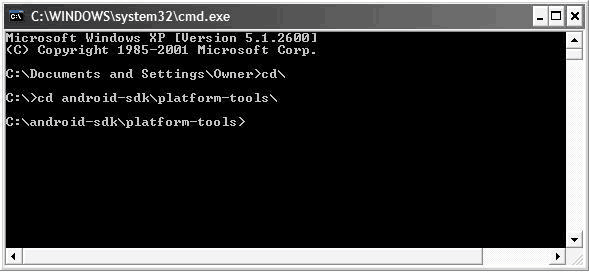
Nach den Manipulationen können Sie ein neues Passwort festlegen. Wenn die beschriebenen Methoden nicht dazu beigetragen haben, das vom Benutzer vergessene Kennwort zurückzusetzen, müssen Sie das von den Entwicklern bereitgestellte Verfahren anwenden Hard Reset mit dem Verlust aller persönlichen Daten.
Passwort zurücksetzen für ältere Versionen von Android
Wenn der Benutzer das Kennwort eines Android-Tablets vergessen hat, auf dem zusätzlich eine SIM-Karte sowie eine Anwendung zum Tätigen und Empfangen von Anrufen installiert werden kann, können Sie es auf einfache Weise entsperren:
- Installieren Sie eine gültige SIM-Karte im Tablet.
- Rufen Sie Ihr Gerät an, nehmen Sie einen Anruf an und telefonanwendung dann mit der Home-Taste zusammenklappen;
- Während eines Anrufs hat der Benutzer uneingeschränkten Zugriff auf das Gerät, sodass ein neuer Schlüssel freigeschaltet und festgelegt werden kann.
Modernste Geräte mit neueste Versionen Android hat diese Sicherheitslücke schon länger nicht mehr. Daher ist dies in dem Fall möglich, in dem der Benutzer den PIN-Code eines wirklich neuen Android-Geräts vergessen hat.
So bereiten Sie sich im Voraus auf einen möglichen Hard-Reset vor
Selbst ein harter Neustart führt nicht zum Verlust wichtiger persönlicher Daten, wenn Sie zuvor gewusst haben, wie Sie Android-Backups erstellen und speichern. Sie werden in platziert cloud-Speicher und nehmen dort fast keinen Platz ein. Archivkopien haben installierte AnwendungenEinstellungen drahtlose Netzwerke, Konten usw. gehen wie folgt vor:
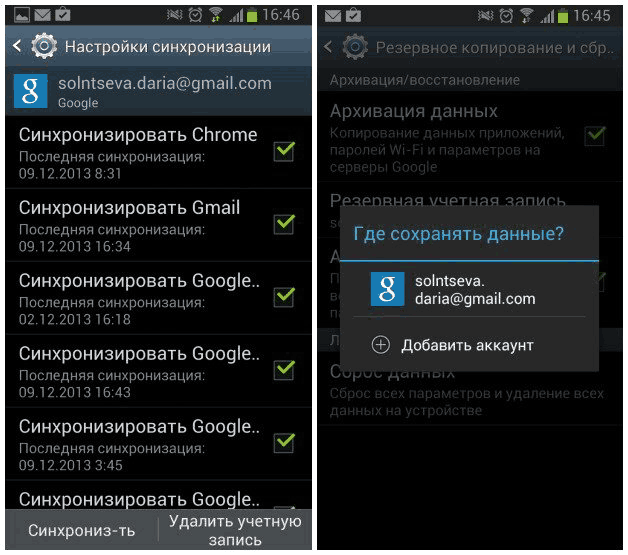
Durch das Durchführen eines Backups können Sie Ihr Android-Tablet mithilfe von Hard Reset relativ problemlos entsperren, wenn der Besitzer sein Kennwort oder seine PIN vergessen hat.
Hard Reset-Sequenz
Entfernen Sie die SIM-Karte und die SD-Karte, bevor Sie einen Hard-Reset durchführen. Obwohl sie von diesem Verfahren nicht betroffen sind, ist es besser, es nicht zu riskieren.. In den meisten Fällen ist die Reihenfolge der Aktionen für hart durchführen Das Zurücksetzen auf einem Tablet ist ähnlich, nur einige können sich für verschiedene Gerätemodelle unterscheiden:
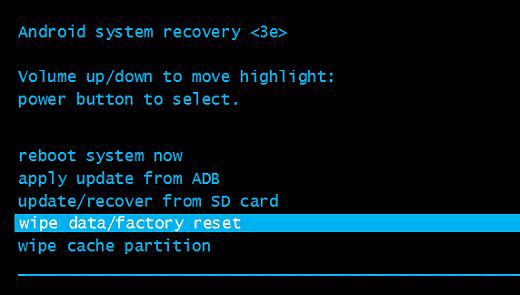
Bei einigen Geräten kann der Zugriff auf das Wiederherstellungsmenü variieren. Um das Android-Gerät entsperren zu können, müssen Sie manchmal drei Tasten gleichzeitig gedrückt halten - Power, Volume Down und Home. In einigen Fällen müssen Sie anstelle der Taste Lautstärke verringern die Taste Lautstärke erhöhen oder die Mitte der Lautstärkewippe drücken.




